WIN7系统 输入法图标不见了怎么办
的有关信息介绍如下:题主你好,我是小白一键重装软件的客服,问题的解决方法如下:
电脑输入法不见了
首先,检查一下电脑桌面的右下角任务栏上面是否有输入法的图标
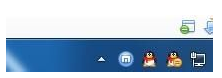
如果桌面右下角输入法图标不见了,输入法无法切换
尝试着使用“Ctrl+Shitft”组合键,是否能将输入法调出来,如果依然无法使用输入法,可以使用“Ctrl+空格键”组合键来测试。
在任务栏的空白处右键点击鼠标,选择:工具栏-->语言栏
选中语言栏,前面的“√”就会打上了,这时再看一下输入法图标是不是已经出来了
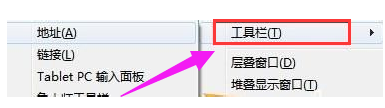
打开控制面板,找到控制语言栏的选项卡,
开始,点击:控制面板
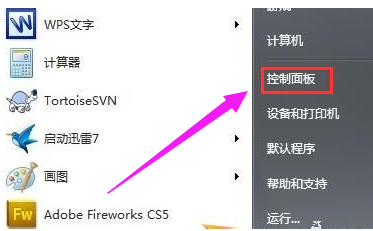
选择:时钟、语言和区域,再点击:更改键盘或其他输入法
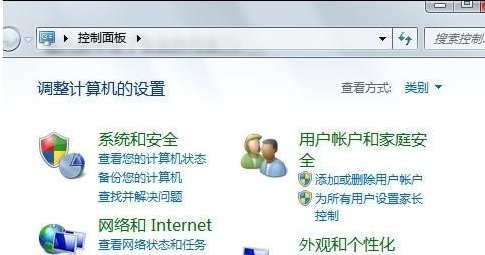
在接下来弹出的窗口中进行一系列设置,将语言栏,即输入法图标调出来
键盘和语言-->更改键盘-->语言栏-->停靠于任务栏
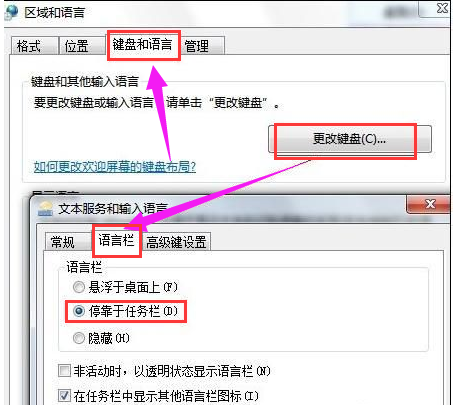
以上就是解决电脑输入法图标不见了的操作方法。



